402 WebEx会议教程二 —— 召开会议
···
WebEx会议教程二 —— 召开会议
简介:召开一个WebEx会议,并邮件邀请其他人参加会议
1. 安装快捷会议工具,将WebEx按钮集成到Outlook中。
WebEx快捷会议工具-集成到Outlook中(召开会议必需):https://www.lanzous.com/i98gzgj
A. 安装WebEx快捷会议工具程序



B. 安装完成后,关闭Outlook邮箱再重新打开,会发现Outlook邮箱上多了WebEx会议工具栏和按钮 :

|
安装WebEx快捷会议工具前:
|
安装WebEx快捷会议工具后:
|
2. 点击【安排会议】按钮,安排一个新会议
注意:第一次使用WebEx安排会议时,会弹出登录提示(登录成功之后,下次就不会再提示了,直接进入下一步)
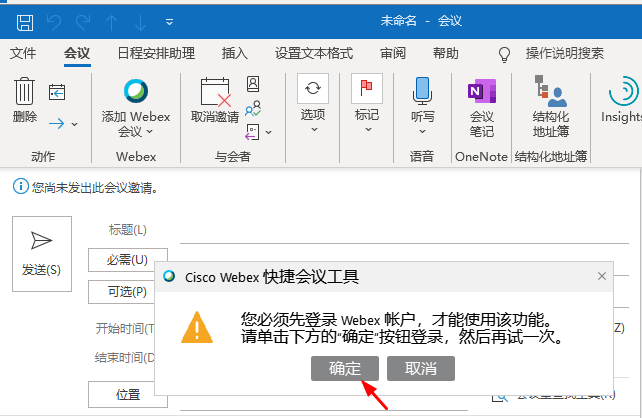

|

|
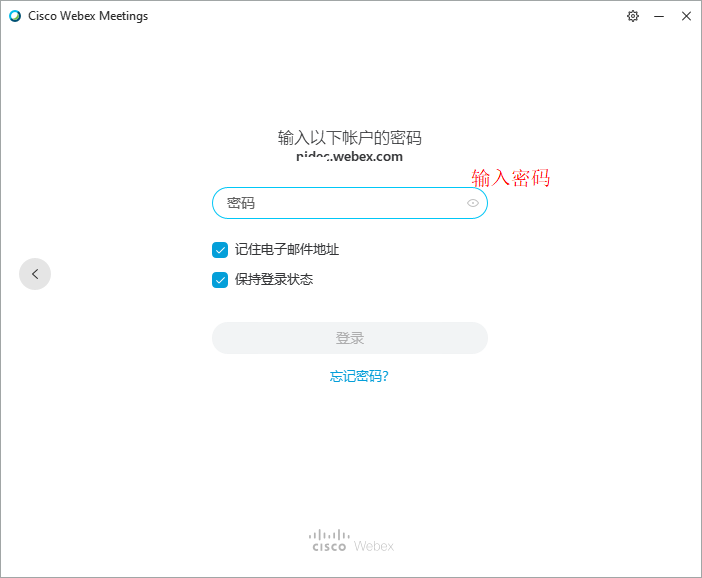
(这里的WebEx密码,一般是与邮箱密码不一样的(也可能设置成一样了)) |

|
登录成功,进入下一步安排会议。



3. 填写完成后,点【发送】按钮即可召开会议。

4. 在即将开始的会议邮件中,鼠标滚动拖到到邮件最下方,会看到一个绿色的【加入会议】按钮,点击即可打开会议链接。




也可以通过邮箱的提醒功能打开(一般是提前15分钟提醒):

5. 如果电脑上是第一使用WebEx,则会提示下载一个插件(桌面应用)。 下载安装即可。


6. 之后便会弹出一个会议窗口。
7. 点击【加入会议】按钮,在浏览器中打开会议链接,这时会提示正在加入会议。




共享会议内容:




附录:如何安装WebEx软件
● WebEx桌面应用(参会必需):https://www.lanzous.com/i982rof
● WebEx桌面应用(召开会议必需):https://www.lanzous.com/i98gzgj

···
·
········
人生只若初见................





 浙公网安备 33010602011771号
浙公网安备 33010602011771号